手机遥控智慧屏
适用产品:
荣耀智慧屏X2系列,荣耀智慧屏X1 4G内存版
系统版本:
Magic UI 4.0
| 手机遥控智慧屏 |
添加智慧屏至智慧生活App
将智慧屏添加至手机端的智慧生活 App,通过手机便捷控制智慧屏。
方法:
- 手机端下载安装智慧生活 App。
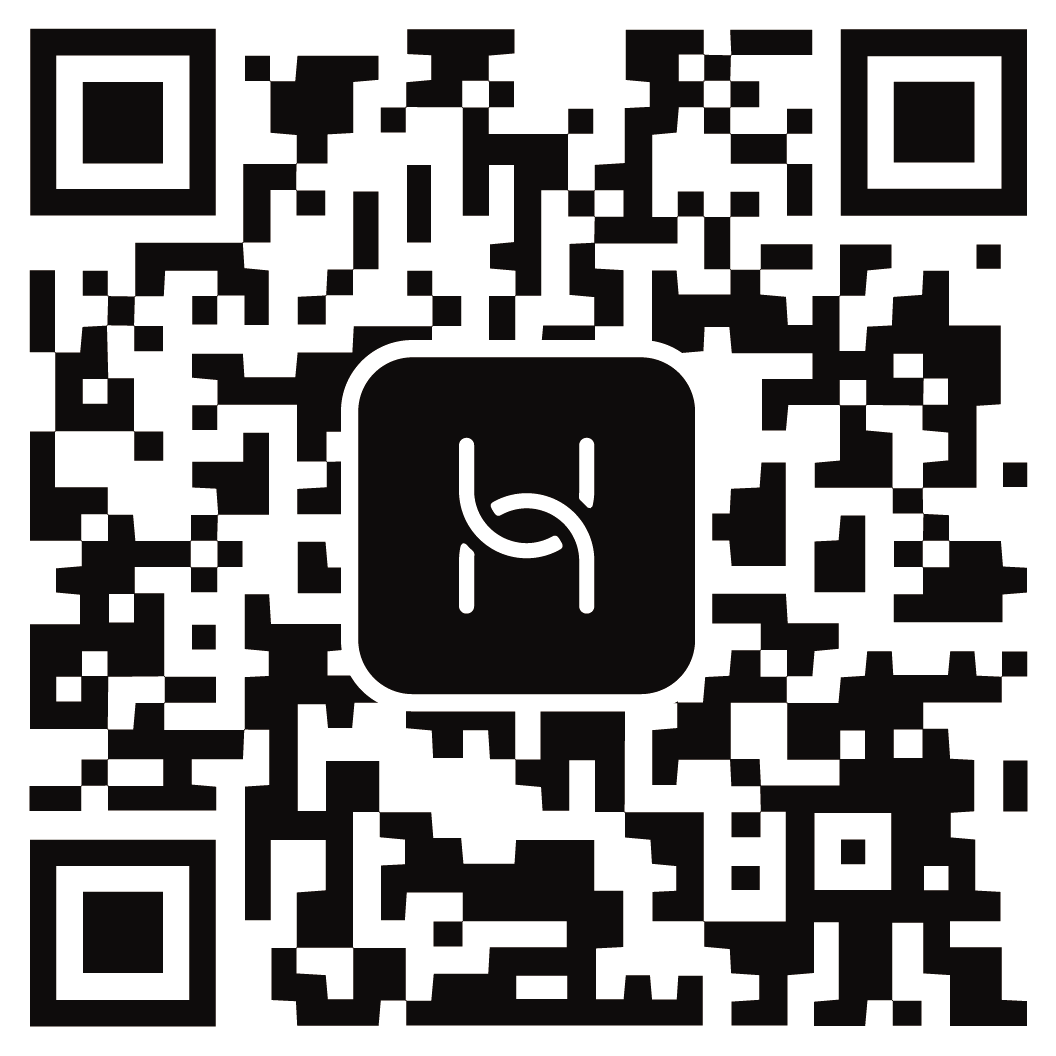
- 手机和智慧屏登录同一华为帐号。
智慧屏端主页选择。
- 在智慧屏主页选择,打开注册华为家居云开关。
- 打开手机智慧生活 App,点击设备中的智慧屏卡片,进入智慧屏控制界面。
智慧生活 App 支持 Android 8.0 及以上版本手机。
镜像操控
将智慧屏端的画面,镜像显示在手机上,通过熟悉的触摸方式,控制智慧屏。
方法:
- 将手机和智慧屏连接至同一 WLAN。
- 在智慧屏卡片详情页中点击镜像操控。
- 首次连接时,在智慧屏端弹框中选择连接。
- 进入智慧屏镜像画面,左右滑动、点击选择应用,或点击右侧的悬浮框中的图标,进行更多操作。
手机遥控器
遥控器不在手边时,通过手机也能遥控智慧屏,控制导航、快进/快退、调节音量。
方法:
- 将手机和智慧屏连接至同一 WLAN。
- 在智慧屏卡片详情页中点击遥控器。
- 进入手机遥控器界面,左右滑动、点击选择应用,控制导航、调节音量。
手机遥控器支持滑动和按键两种操作方式,点击右上角![]() 快速切换。
快速切换。
分享智慧屏给亲友
将智慧屏分享给亲友,让亲友也能用手机智慧生活 App 便捷控制智慧屏。
方法:
亲友下载智慧生活 App
亲友在手机端下载安装智慧生活 App,注册/登录帐号。
分享智慧屏
- 在智慧生活 App 主页,长按需要分享的智慧屏卡片。
- 点击弹框中的共享设备。
- 根据界面提示,选择共享的方式,输入亲友的帐号或扫码分享。
- 分享完成后,智慧屏卡片会自动添加至亲友的智慧生活 App 主页。
微信扫描二维码分享文章
谢谢您的鼓励!
您的意见已提交成功!






























































































































































